cpufetch es una utilidad de recuperación de arquitectura de CPU simple, liviana y moderna creada para ofrecer a los usuarios información valiosa sobre la arquitectura de la computadora de la CPU en formato de arte ASCII con el esquema de color del sistema en la terminal.
Según el desarrollador, el programa cpufetch admite arquitecturas x86, x86_64 (Intel y AMD) y ARM para mostrar mucha información útil sobre la CPU que incluye nombre, núcleos, tecnología, microarquitectura, frecuencia máxima, FMA, AVX, máximo rendimiento y los tamaños L1i, L1d, L2 y L3.
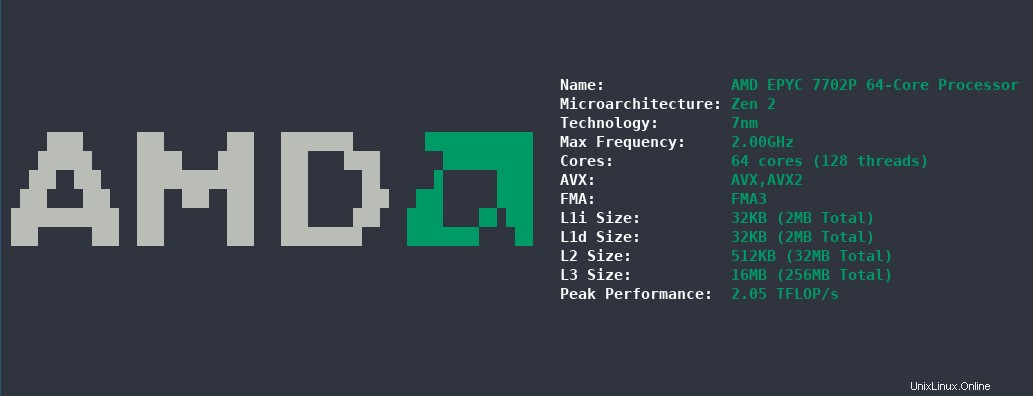
De forma predeterminada, cpufetch mostrará la información de la CPU utilizando el esquema de color predeterminado del sistema, pero puede personalizar los colores y el estilo especificando el tipo de colores en un formato RGB.
En este artículo, aprenderá a instalar cpufetch programa en sistemas Linux.
Instalación de CPUFetch en Linux
Extracción de CPU es una herramienta bastante nueva y no está incluida en el repositorio de distribución predeterminado. Por lo tanto, debe compilarlo e instalarlo desde fuentes en Linux usando los siguientes comandos.
Primero clone el cpufetch repo y usa make para compilarlo.
$ git clone https://github.com/Dr-Noob/cpufetch $ cd cpufetch $ make
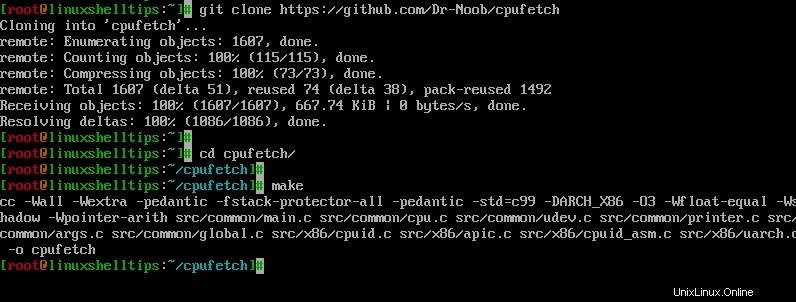
Si está utilizando Arch Linux , puedes instalarlo a través de cpufetch-git paquete como se muestra.
$ git clone https://aur.archlinux.org/cpufetch-git.git $ cd cpufetch-git/ $ less PKGBUILD $ makepkg -si
Uso de CPUFetch en Linux
Una vez que instale desde la fuente, obtendrá un nuevo archivo ejecutable llamado cpufetch . Simplemente, ejecute el ejecutable para imprimir la información de la CPU en el terminal como se muestra.
$ ./cpufetch
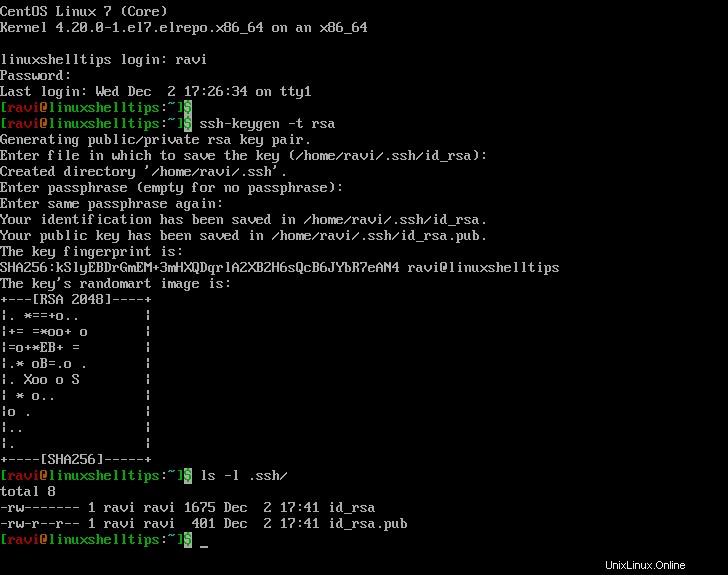
El estilo que se muestra es elegante y utiliza el esquema de colores del sistema, pero puede cambiarlo al esquema de colores personalizado especificando Intel o AMD o especificando los colores en formato RGB como se muestra.
$ ./cpufetch --color intel (default color for Intel) $ ./cpufetch --color amd (default color for AMD) $ ./cpufetch --color 239,90,45:210,200,200:100,200,45:0,200,200 (example)
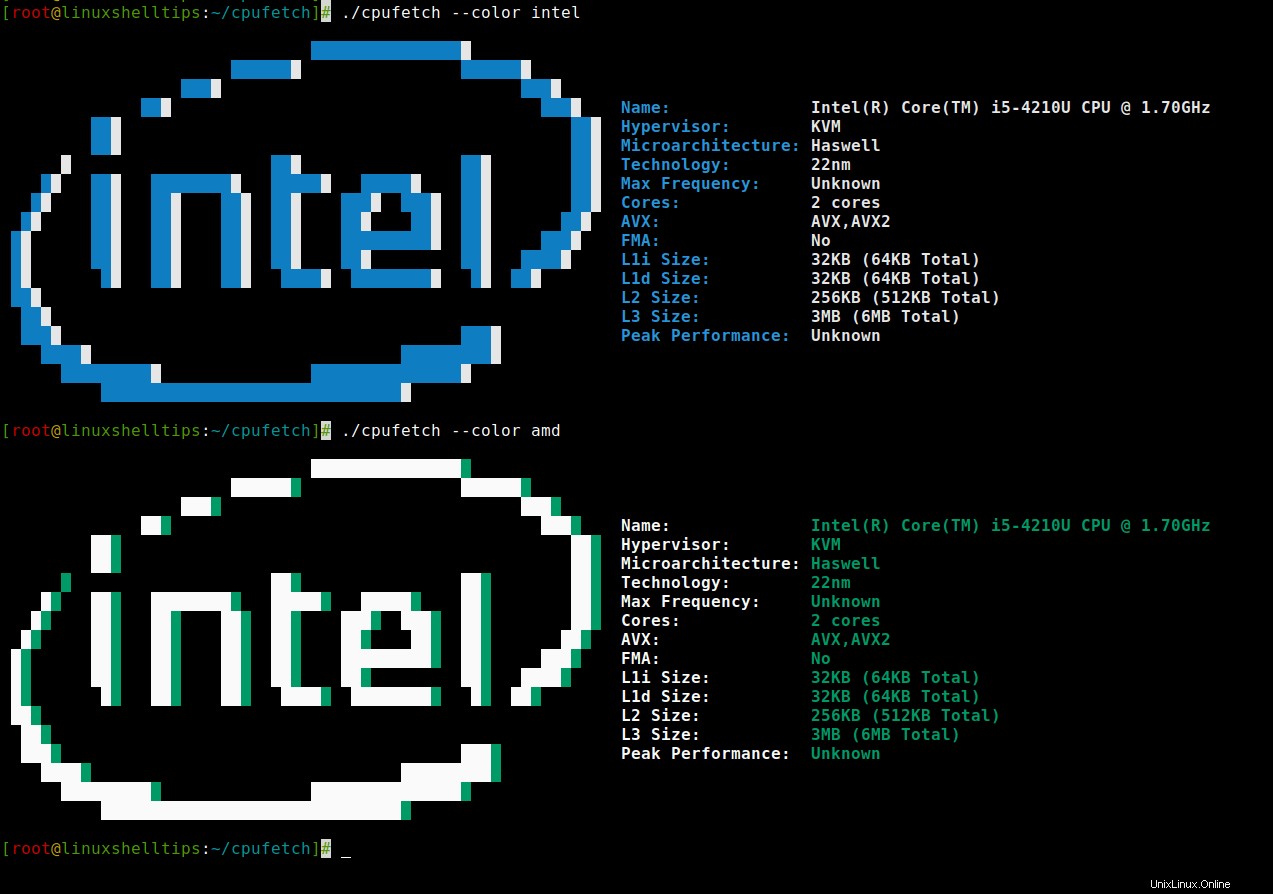
Eliminar CPUFetch en Linux
Para eliminar CPUFetch de su sistema, simplemente elimine el directorio git repo descargado como se muestra.
$ cd .. $ rm -rf cpufetch/
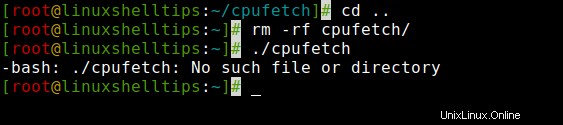
Creo que es una de las pequeñas herramientas bien escritas para obtener información rápida sobre la CPU del sistema de una manera elegante.